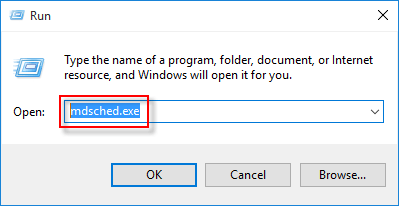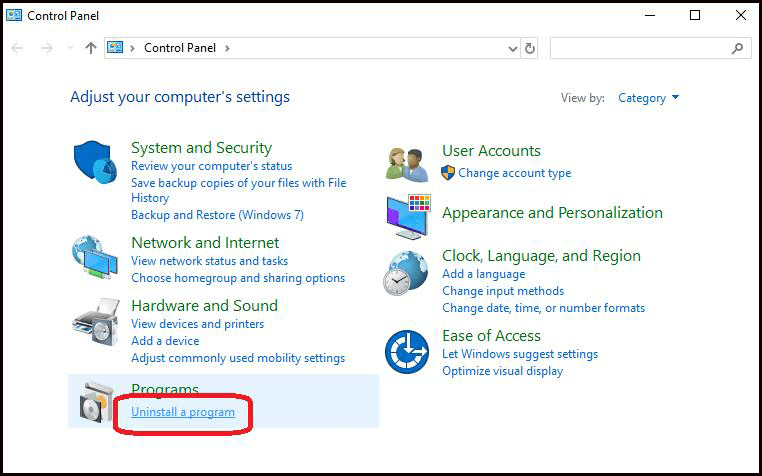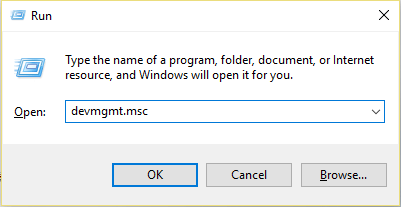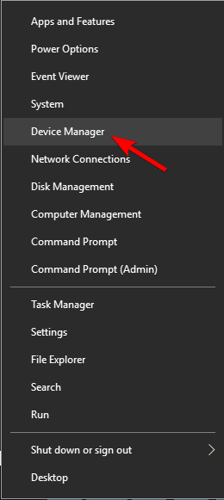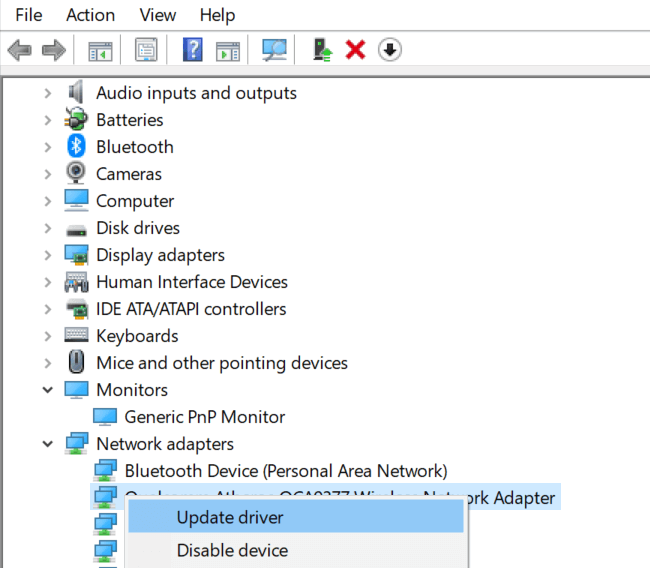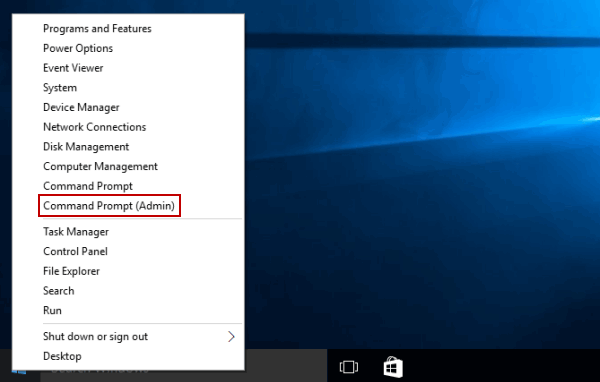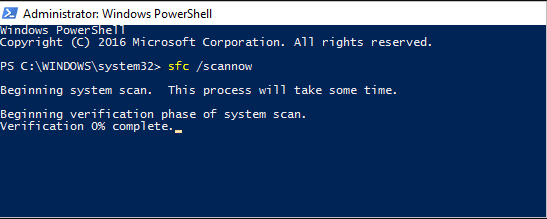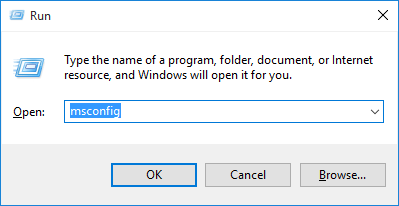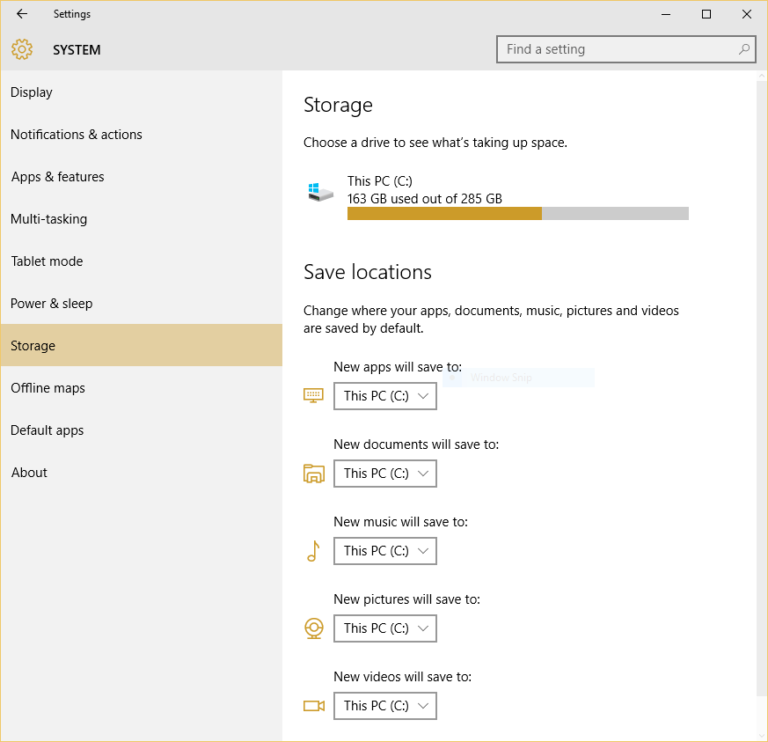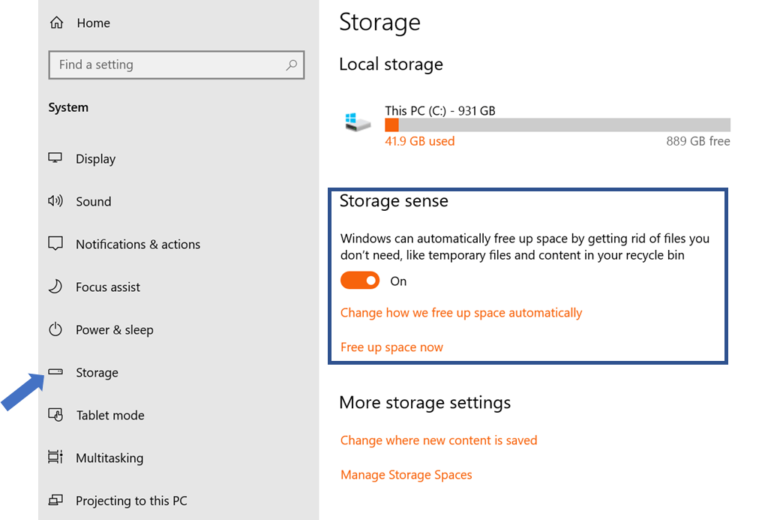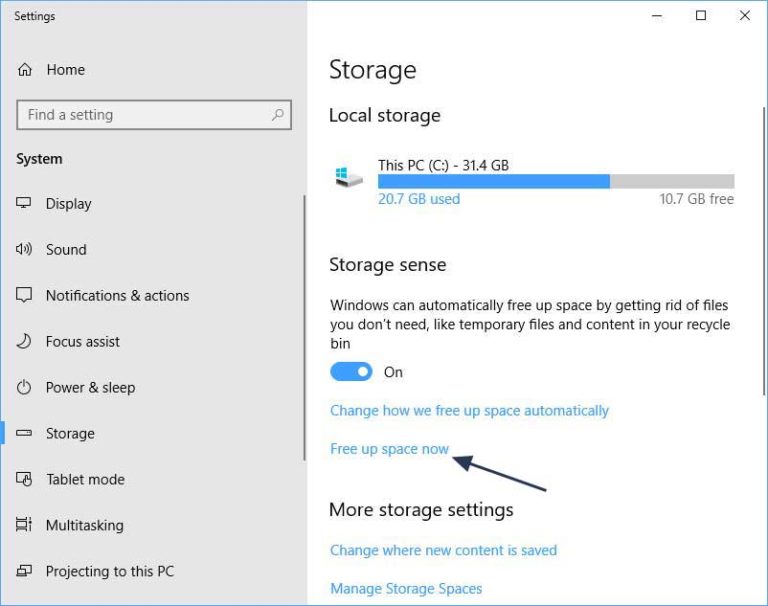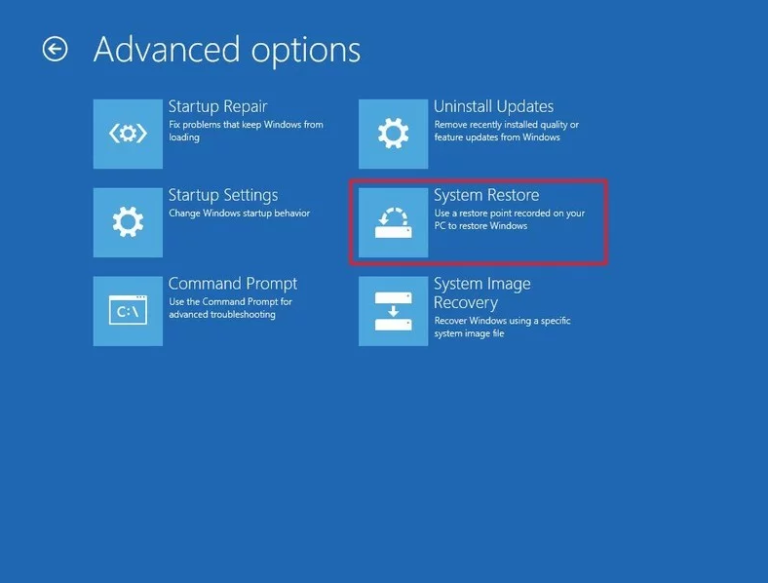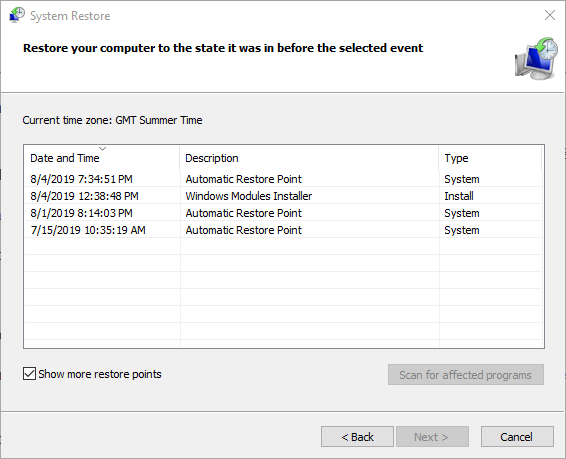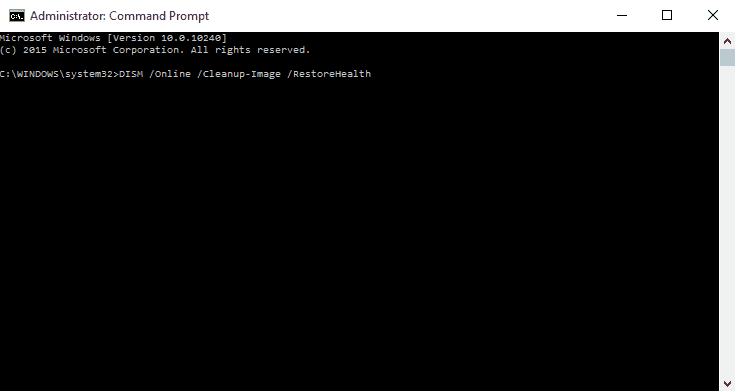¿Se encuentra con frecuencia con el error de administración de memoria 0x0000001A en su PC con Windows?
¿Está buscando algunos trucos rápidos para corregir el error BSOD 0x0000001A?
Los pasos iniciales que todos debemos realizar para solucionar cualquier tipo de problema de PC es averiguar la fuente de su origen. Lo mismo se aplica a los errores BSOD, pero es bastante difícil saber por dónde empezar o dónde está el problema.
Por lo tanto, he enumerado algunas de las mejores soluciones aplicables para corregir el error de detención de pantalla azul 0x0000001A.
Antes de sumergirse en la sección de correcciones, obtenga más detalles sobre este error 0x0000001A.
¿Qué significa el error 0x0000001a?
El error BSOD es uno de los problemas de Windows más comunes. Hay una larga lista de errores BSOD encontrados por usuarios de Windows, algunos comunes son: SYSTEM PTE MISUSE BSOD Error, Critical Service Failed Error BSOD, PNP_DETECTED_FATAL_ERROR BSOD Error, BAD_SYSTEM_CONFIG_INFO 0x00000074 BSOD Error, etc.
Fuera de este memory_management 0x0000001a también hay un tipo de error BSOD que ocurre en el momento de instalar o actualizar el sistema operativo Windows.
Por el nombre de este error, cualquiera puede adivinar fácilmente que el error está relacionado con la memoria de la computadora.
Así que ahora es el momento de conocer las razones que imparten este error BSOD 0x0000001a.
¿Qué causa el error de administración de memoria 0x0000001a?
Para corregir correctamente el error de detención de pantalla azul 0x0000001A, es muy importante conocer sus causas fundamentales.
- RAM no coincidente o defectuosa en su PC.
- Registro desordenado, desfragmentación de disco, sobrecalentamiento del hardware de la PC también resulta en este mensaje de error 0x0000001A.
- Algún fallo en la placa base del BIOS.
- Controlador incompatible o desactualizado.
- Intrusión de virus o malware en la PC.
Ahora es el momento de pasar a la sección más importante de este blog, es decir, cómo corregir el error de gestión de memoria BSOD 0x0000001A.
¿Cómo soluciono el error de gestión de memoria BSOD 0x0000001a?
Table of Contents
1: Ejecute la herramienta de diagnóstico de memoria de Windows
La ejecución de la herramienta de diagnóstico de memoria de Windows es muy importante para evitar cualquier tipo de módulos de memoria física.
Probará la SDRAM e informará del problema que detecta.
Estos son los pasos que necesita para ejecutar la herramienta de diagnóstico de memoria de Windows:
- Presione el botón “Windows + R” de su teclado y luego escriba “mdsched” sin comillas. Después de eso, presione el botón “Enter” u “ok”.
- Elija la opción “reiniciar ahora y buscar actualizaciones (recomendado)” Esto hará una verificación completa sobre los problemas de SDRAM en su PC.
- Después de reiniciar el sistema, obtendrá un informe completo si hay algún problema con la memoria.
Como el nombre del error “gestión de la memoria“, en sí mismo, aclara que el problema está relacionado de alguna manera con la memoria de la PC. Puede ser un problema físico que ocurrió en su RAM instalada.
La herramienta de diagnóstico de memoria de Windows le ayuda a confirmar la causa raíz del problema.
Si hay algún problema con la memoria de la PC, tiene dos opciones para solucionarlo: reemplazar la RAM o, si la PC está en garantía, llévela a la tienda.
2: Desinstale el hardware / software recientemente instalado
Si recibe este error de administración de memoria 0x0000001A después de la instalación de cualquier software o hardware específico en su PC, como un chip de memoria o una unidad de disco duro. En ese caso, para corregir el error de detención de pantalla azul 0x0000001A, debe desinstalar el hardware o software recientemente instalado.
Es muy probable que su software o hardware recién instalado sea incompatible con su sistema operativo Windows y, por lo tanto, reciba este error 0x0000001a.
Existe una pequeña diferencia en el procedimiento para desinstalar software y hardware de su PC. Siga los pasos que se indican a continuación para desinstalarlos.
Desinstalación de hardware:
Para instalar cualquier hardware desde la PC, primero debe apagar la PC y luego quitar el hardware recién instalado.
Ahora encienda la PC para verificar si el error persiste o no.
Desinstalación del software:
La desinstalación de cualquier software de una PC se puede realizar a través del Panel de control.
- Vaya al menú de inicio y en el cuadro de búsqueda, debe escribir Panel de control.
- Ahora abra el panel de control.
- En la sección de la derecha de la pantalla, hay una opción de “ver por”, haga un toque sobre ella y elija la categoría
- Ahora presione desinstalar una opción de programa presente en el Programa
- Haga clic derecho sobre el software que causa el problema y elija la opción Desinstalar / Cambiar
- Después de eso, siga las instrucciones para completar el proceso de desinstalación del software.
Además, también puede descargar la herramienta de terceros para desinstalar cualquier aplicación de software. La desinstalación manual de cualquier aplicación no la eliminará por completo, algunos de sus archivos basura se quedan atrás y causan conflictos la próxima vez que instale la aplicación o el software en particular.
Para desinstalar el programa por completo y corregir el error 0x0000001a, ejecute el desinstalador de terceros.
Obtenga Revo Uninstaller para desinstalar cualquier aplicación por complete
3: Verifique la actualización de los controladores del dispositivo
A veces, la instalación de un controlador incompatible o desactualizado también imparte el error BSOD 0x0000001a. Por lo tanto, verifique rápidamente en la sección de actualización de Windows si también hay alguna actualización disponible relacionada con los controladores de dispositivo. Si hay alguna actualización disponible allí, actualícela de inmediato.
Si no sabe cómo realizar esta tarea, siga los pasos que se mencionan a continuación.
- Presione el botón Win + R de su teclado para abrir la ventana de ejecución.
- En la ventana de ejecución abierta, debe escribir el siguiente comando devmgmt.msc y presionar el botón Enter.
- Al hacer esto, se abrirá la ventana del administrador de dispositivos en su pantalla.
- Aquí verá la lista completa de todo el controlador de dispositivo disponible actualmente en su PC. Puede tocar cada controlador de dispositivo para expandirlo más.
- Haga clic con el botón derecho sobre cualquier controlador que desee actualizar y seleccione la opción Actualizar controlador.
- En la siguiente ventana abierta, obtendrá dos opciones: Buscar automáticamente el controlador de software actualizado o Buscar en mi computadora el software del controlador.
Puede elegir cualquiera de estas opciones según sus necesidades. Después de eso, siga las instrucciones en pantalla para completar el proceso de actualización del controlador.
Obtenga Driver Updater para actualizar los controladores de dispositivo automáticamente
4: Ejecute el Comprobador de archivos del sistema
Otra razón detrás del error BSOD 0x0000001a es su archivo de sistema dañado o roto. Para reparar este daño, debe usar la herramienta de verificación de archivos del sistema, que también se conoce como la utilidad SFC. Es una utilidad incorporada de Windows que ayuda a solucionar problemas relacionados con los archivos del sistema.
- Lo primero que necesita para ejecutar el verificador de archivos del sistema es abrir su PC en modo seguro
- Ahora vaya al menú de inicio y en el cuadro de búsqueda escriba símbolo del sistema> ejecute el símbolo del sistema como administrador.
- En la ventana del símbolo del sistema, escriba sfc / scannow y presione el botón Intro.
- En la siguiente ventana, escriba sfc / scannow y presione Enter.
5: Ejecute Windows en modo seguro
Al ejecutar su PC en modo seguro con algunos controladores básicos, puede verificar si aún recibe el mismo error de administración de memoria BSOD. Al igual que en el modo seguro, la mayoría de los procesos que la PC no necesita se apagan.
Aquí hay algunos pasos sencillos para poner su PC en modo seguro
- Presione el botón Windows + R desde su teclado; esto abrirá la ventana de ejecución en su pantalla. En el que tienes que escribir msconfig> presionar Enter.
- En la sección superior de su pantalla hay una pestaña de Arranque, simplemente tóquela.
- Ahora, desde la sección Opciones de arranque, elija la opción arranque seguro> mínima.
Compruebe si esto funciona para corregir el error memory_management 0x0000001a.
6: reinstale los controladores de la tarjeta gráfica
Los controladores de tarjetas gráficas rotos o desactualizados también son una de las razones responsables del error de administración de memoria en Windows 10.
Si la versión del controlador de la tarjeta gráfica está demasiado desactualizada, instale el controlador de la tarjeta gráfica más reciente disponible. Pero si ya está ejecutando la última versión del controlador para su tarjeta gráfica, intente con el método “desinstalar / reinstalar”.
Como a veces es muy difícil detectar un controlador dañado o dañado.
El tipo de controlador que se requiere depende principalmente del tipo de tarjeta gráfica asignada en su PC. Entonces, su sistema operativo Windows lo ayudará a obtener estos detalles. Pero es muy probable que su PC esté equipada con una tarjeta gráfica Intel, Nvidia o AMD.
Las tarjetas gráficas dedicadas tienen más espacio de memoria que las integradas y son más propensas a este problema de sobrecalentamiento.
7: Limpiar archivos temporales y archivos de sistema
Con la función de detección de almacenamiento de Windows 10, puede eliminar de forma manual o automática todos los archivos temporales de la PC.
Si no tiene idea de cómo usar Storage Sense, consulte esto:
Cómo utilizar Storage Sense
- Vaya a Configuración> Sistema> Almacenamiento.
- Después de eso, desde el subtítulo “Almacenamiento“, debe cambiar el control deslizante de la opción Sensor de almacenamiento a la posición Activado.
- Una vez encendido, se activará el sentido de almacenamiento.
- Justo debajo del control deslizante está el texto en el que se puede hacer clic “Configurar Storage Sense o ejecutarlo ahora”, debe tocarlo.
- Al hacer clic en esto, se abrirá la página de configuración de Storage Sense. Tenga en cuenta que esta página es muy simple y tiene opciones muy limitadas para realizar cambios.
Aquí obtendrá la siguiente lista de opciones para ejecutar Storage Sense:
- Cada día
- Cada semana
- Cada mes
- Durante poco tiempo de espacio libre en disco (predeterminado)
Tiene la opción de establecer un período de tiempo para eliminar archivos temporales de la papelera de reciclaje y la carpeta de descargas.
De forma predeterminada, está establecido en 30 días. Esto significa que el archivo temporal se elimina de la Papelera de reciclaje y la carpeta Descargas automáticamente después de cada 30 días.
Pasos para la limpieza manual
- Si desea ejecutar este proceso de limpieza manualmente, toque el enlace “Liberar espacio ahora” en el que se puede hacer clic.
- Storage Sense ahora realiza un escaneo completo de su dispositivo y le brinda una estimación de cuánto espacio puede liberarse. Hasta que presione la opción “Eliminar archivos”, no se eliminará ninguno de sus archivos.
- Tiene la opción de elegir los tipos de archivos como miniaturas, archivos temporales, archivos de registro de actualización de Windows, etc. que desea borrar de su Storage Sense.
8: Realizar desde un punto de restauración
Si no puede encontrar ese controlador o software en particular que es responsable de este error de gestión de memoria BSOD 0x0000001A. Pero unos días antes de que su PC funcione bien sin apegarse a este error 0x0000001A, entonces tiene la opción de restaurar su PC a ese punto de restauración anterior.
Al hacer esto, se revertirá todo el software y la actualización del controlador del dispositivo.
Tenga en cuenta: el proceso de restauración del sistema afecta solo al archivo del sistema, pero no a ninguno de sus archivos personales.
Mientras que algunos archivos de su sistema pueden tener la posibilidad de ser sobrescritos por el anterior.
Por lo tanto, es muy recomendable realizar una copia de seguridad adecuada antes de realizar este proceso de Restauración del sistema.
- Presione la tecla Windows + Pausa juntos desde su teclado y luego toque la Protección del sistema
- Presione Restaurar sistema
- Ahora toque el botón Siguiente y se abrirá el punto de restauración
- Elija el punto de restauración en el que no está recibiendo este tipo de error. Después de eso, siga las instrucciones para completar el proceso.
- Reinicie su PC si esta vez está recibiendo el mismo error 0x0000001A nuevamente o no
9: Elimine cualquier virus existente
El error de pantalla azul 0x0000001A también se produce debido a un ataque de virus o malware.
Entonces, para solucionar este problema, debe ejecutar el mejor software antivirus que realizará un análisis de seguridad completo y eliminará todos los virus existentes.
10: ampliar la memoria de la computadora
Si recibe este error al momento de instalar un nuevo sistema operativo en su PC. En ese caso, la mejor solución posible es intentar expandir la memoria de su computadora. Puede hacer esto haciendo una partición de disco C: más grande o usando un disco duro adicional o agregando RAM adicional, etc.
Otra cosa que puede intentar es liberar espacio en el disco eliminando carpetas / archivos innecesarios presentes en el disco duro, limpiando la papelera de reciclaje, desinstalando aplicaciones o juegos no deseados de su PC, etc.
11: Ejecute la herramienta DISM
DISM también se conoce como herramienta de administración de servicios e imágenes de implementación.
Esta herramienta funciona mejor para reparar archivos de restauración de componentes de Windows y la imagen del sistema de Windows.
Ambos servicios son muy esenciales para el sistema Windows. Para usar este servicio DISM, primero debe abrir el símbolo del sistema y luego ejecutar el siguiente comando:
- DISM.exe / Online / Cleanup-image / Restorehealth
- Ahora, espere a que se complete el proceso de escaneo y reinicie su computadora.
Mejor herramienta para corregir el Error BSOD 0x0000001a
Para corregir este error BSOD 0x0000001A específico o cualquier tipo de error BSOD, recomendamos que todos utilicen la PC Reparación Herramienta.
Aparte de esto, la herramienta es muy competente para corregir errores de PC que se encuentran comúnmente, optimiza su PC para un mejor rendimiento y brinda protección adicional contra la pérdida de archivos.
Con esto, también puede corregir varios errores de PC con Windows como error BSOD, error de registro, error de aplicación, error de DLL y otros. No solo corrige el error, sino que también optimiza el rendimiento de la PC con Windows como si fuera una nueva.
Obtenga PC Reparación Herramienta para corregir el error BSOD 0x0000001A
Envolver:
La comprobación de errores MEMORY_MANAGEMENT 0x0000001A es una clara indicación de que se ha producido un error de memoria grave.
Sin perder más tiempo tratando de corregir el error 0x0000001A con las correcciones dadas anteriormente lo más rápido posible.
Todas las correcciones dadas anteriormente en esta publicación están bien probadas, pero es difícil adivinar cuál funcionará en su caso. ¡Así que pruébalos uno por uno …!
Si tiene más ideas para corregir el error de detención de pantalla azul 0x0000001A, compártalas con nosotros en nuestra página de Facebook.
Buena suerte…!
Hardeep has always been a Windows lover ever since she got her hands on her first Windows XP PC. She has always been enthusiastic about technological stuff, especially Artificial Intelligence (AI) computing. Before joining PC Error Fix, she worked as a freelancer and worked on numerous technical projects.